-
Planejar e criar uma implantação
-
Pools de identidade de diferentes tipos de ingresso de identidade de máquina
-
Migrar cargas de trabalho entre locais de recursos usando o Serviço de Portabilidade de Imagem
-
-
-
This content has been machine translated dynamically.
Dieser Inhalt ist eine maschinelle Übersetzung, die dynamisch erstellt wurde. (Haftungsausschluss)
Cet article a été traduit automatiquement de manière dynamique. (Clause de non responsabilité)
Este artículo lo ha traducido una máquina de forma dinámica. (Aviso legal)
此内容已经过机器动态翻译。 放弃
このコンテンツは動的に機械翻訳されています。免責事項
이 콘텐츠는 동적으로 기계 번역되었습니다. 책임 부인
Este texto foi traduzido automaticamente. (Aviso legal)
Questo contenuto è stato tradotto dinamicamente con traduzione automatica.(Esclusione di responsabilità))
This article has been machine translated.
Dieser Artikel wurde maschinell übersetzt. (Haftungsausschluss)
Ce article a été traduit automatiquement. (Clause de non responsabilité)
Este artículo ha sido traducido automáticamente. (Aviso legal)
この記事は機械翻訳されています.免責事項
이 기사는 기계 번역되었습니다.책임 부인
Este artigo foi traduzido automaticamente.(Aviso legal)
这篇文章已经过机器翻译.放弃
Questo articolo è stato tradotto automaticamente.(Esclusione di responsabilità))
Translation failed!
Monitorar e gerenciar máquinas e sessões usando a Pesquisa
Este artigo orienta você sobre como monitorar e gerenciar máquinas e sessões usando o nó Pesquisa. Ele contém os seguintes tópicos:
- Saiba mais sobre o nó
- Pesquisar máquinas e sessões
- Personalizar colunas a serem exibidas
- Gerenciar máquinas e sessões
- Exportar dados de máquina ou sessão para arquivos CSV
Saiba mais sobre o nó
O nó Pesquisa fornece um local central para monitorar e gerenciar máquinas e sessões de usuário.
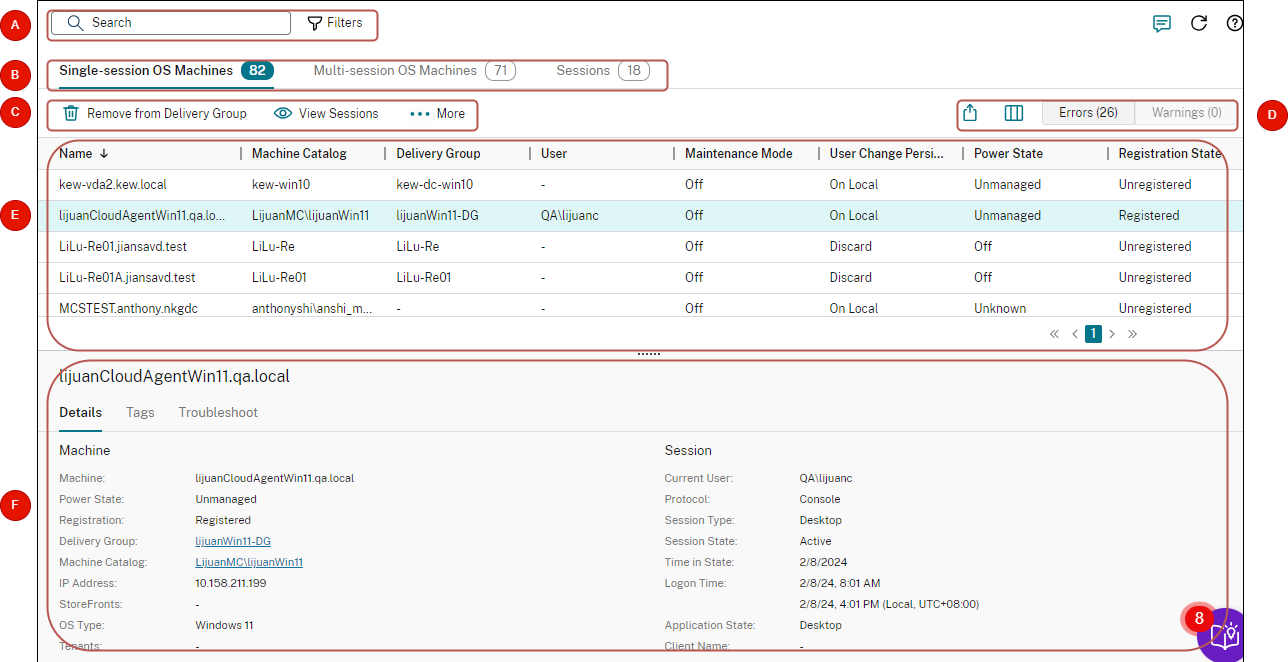
| Chamada | Área | Descrição |
|---|---|---|
| A | Barra de pesquisa | Fornece uma pesquisa rápida e uma pesquisa baseada em filtro que permite definir critérios de pesquisa complexos. Para obter mais informações, consulte Pesquisar instâncias. |
| B | Guias de tipo | Exibe guias para listar máquinas por tipo ou listar todas as sessões. As contagens de instâncias aparecem nos nomes das guias. |
| C | Ações no nível da instância | Exibe ações que você pode executar nas instâncias selecionadas (máquinas ou sessões). Para obter mais informações, consulte Ações da máquina e Ações da sessão. |
| D
|
Ações no nível da lista
|
Exibe ações que você pode executar na lista atual:
|
| E | Exibição principal | Exibe as instâncias e suas propriedades. Você pode personalizar a exibição principal selecionando o ícone Coluna a ser exibida. Para obter mais informações sobre as colunas disponíveis, consulte Colunas da máquina e Colunas da sessão. |
| F
|
Painel de detalhes
|
Exibe os seguintes detalhes:
|
Pesquisar instâncias
Use a função de pesquisa para localizar máquinas e sessões específicas:
- Pesquisar usando filtros
- Salvar o conjunto de filtros atual para uma pesquisa rápida
- Fixar um campo de filtro na barra de pesquisa
- Pesquisar usando a caixa de pesquisa rápida
- Dicas para aprimorar uma pesquisa
Pesquisar usando filtros
Por exemplo, para localizar todas as máquinas de SO de sessão única que são estáticas e atribuídas a usuários, siga estas etapas:
-
Na guia Máquinas de SO de sessão única, clique no ícone Filtros. O painel Filtros é exibido.
-
Adicione os critérios de filtro necessários.
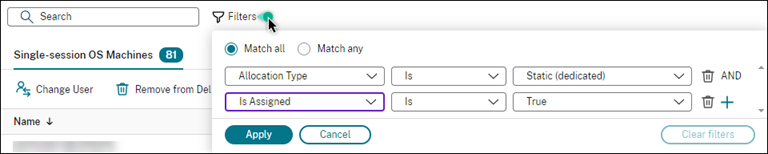
-
Selecione Corresponder a todos (operador AND) se você quiser que a pesquisa retorne resultados que correspondam a todos os critérios de filtro. Selecione Corresponder a qualquer um (operador OR) se você quiser que a pesquisa retorne resultados que correspondam a qualquer um dos critérios de filtro.
-
Clique em Aplicar.
A lista filtrada exibe todas as máquinas de SO de sessão única que são estáticas e atribuídas a usuários.

Salvar o conjunto de filtros atual para uma pesquisa rápida
Por exemplo, para salvar o conjunto de filtros para máquinas de SO de sessão única que são estáticas e atribuídas a usuários para uso futuro, siga estas etapas:
- Depois de realizar uma pesquisa baseada em filtro, clique no ícone Estrela na barra de pesquisa, conforme mostrado na figura anterior.
- Na página que é exibida, insira um nome para este conjunto de filtros (por exemplo, Máquinas estáticas e atribuídas).
-
Clique em Salvar.
O conjunto de filtros salvo aparece na lista de histórico de pesquisa quando você clica na caixa de pesquisa.
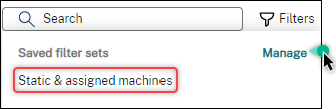
Nota:
Os conjuntos de filtros são salvos por conta de usuário. Para gerenciar conjuntos de filtros salvos, selecione Gerenciar.
Fixar um campo de filtro na barra de pesquisa
Fixe os campos de filtro usados com frequência na barra de pesquisa para facilitar o acesso. Por exemplo, depois de realizar uma pesquisa baseada em filtro, você deseja fixar Tipo de Alocação na barra de pesquisa. Siga estas etapas:
-
Clique na configuração de filtro na barra de pesquisa.
-
No painel que é exibido, clique no ícone Fixar para fixar o campo de filtro (Tipo de Alocação, neste exemplo) na barra de pesquisa.
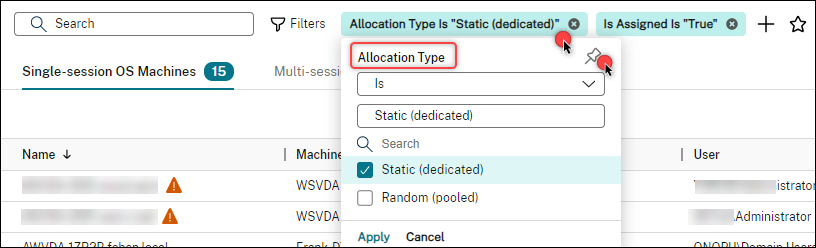
Pesquisar usando a caixa de pesquisa rápida
A caixa de pesquisa rápida fornece uma maneira conveniente de pesquisar instâncias com base em propriedades relacionadas ao nome ou conjuntos de filtros salvos. As etapas detalhadas são as seguintes:
-
Clique na caixa de pesquisa. Suas pesquisas recentes e conjuntos de filtros salvos aparecem na lista suspensa. Você pode clicar em uma pesquisa anterior ou conjunto de filtros para uma pesquisa rápida.
-
Para iniciar uma nova pesquisa, insira um nome completo ou parcial das seguintes opções:
- Nome da máquina ou nome DNS
- Nome do catálogo de máquinas
- Nome do grupo de entrega
- Nome de usuário da sessão
- Nome do cliente da sessão
- Nome amigável da VM que hospeda a sessão, conforme usado por seu hipervisor
- Nome do servidor de hospedagem
Dicas para aprimorar uma pesquisa
Mantenha as seguintes dicas em mente ao usar o recurso Pesquisa:
-
No nó Pesquisa, selecione qualquer coluna para classificar os itens.
-
Para mostrar mais características a serem incluídas na exibição onde você pode pesquisar e classificar, selecione Colunas a serem exibidas ou clique em qualquer coluna e selecione Colunas a serem exibidas. Na janela Colunas a serem exibidas, selecione a caixa de seleção ao lado dos itens que você deseja exibir e selecione Salvar para sair.
Nota:
As colunas que degradam o desempenho são marcadas com o rótulo Degrada o desempenho.
-
Para localizar um dispositivo de usuário conectado a uma máquina, use Cliente (IP) e É, e insira o endereço IP do dispositivo.
-
Para localizar sessões ativas, use Estado da Sessão, É e Conectado.
-
Para listar todas as máquinas em um grupo de entrega, selecione Grupos de Entrega no painel esquerdo. Selecione o grupo e, em seguida, selecione Exibir Máquinas na barra de ações ou no menu de contexto.
Mantenha as seguintes considerações em mente ao realizar operações de classificação:
-
Desde que o número de itens não exceda 5.000, você pode clicar em qualquer coluna para classificar os itens nela. Quando o número exceder 5.000, você poderá classificar apenas por nome ou por usuário atual (dependendo da guia em que você está). Para habilitar a classificação, use filtros para reduzir o número de itens para 5.000 ou menos.
-
Quando o número de itens for maior que 500, mas não mais que 5.000:
- Armazenamos em cache todos os dados localmente para melhorar o desempenho da classificação. Nas guias Máquinas de SO de sessão única e Máquinas de SO de várias sessões, armazenamos em cache os dados na primeira vez que você clica em uma coluna (qualquer coluna, exceto a coluna Nome) para classificar. Na guia Sessões, armazenamos em cache os dados na primeira vez que você clica em uma coluna (qualquer coluna, exceto a coluna Usuário Atual) para classificar. Como resultado, a classificação leva mais tempo para ser concluída. Para um desempenho mais rápido, classifique por nome ou usuário atual, ou use filtros para reduzir o número de itens.
- A seguinte mensagem abaixo da tabela indica que os dados estão em cache: Última atualização:
<a hora em que você atualizou a tabela>. Nesse caso, as operações de classificação são baseadas em itens que foram carregados anteriormente. Esses itens podem não estar atualizados. Para atualizá-los, clique no ícone de atualização.
Personalizar colunas a serem exibidas
Crie uma exibição principal personalizada para exibir as propriedades e status cruciais para suas operações diárias. As etapas detalhadas são as seguintes:
- No nó Pesquisa, selecione a guia Máquinas de SO de várias sessões, Máquinas de SO de sessão única ou Sessões, conforme necessário.
-
Clique no ícone Colunas a serem exibidas na barra de ações e selecione as colunas.
Para obter mais informações sobre as colunas disponíveis e suas descrições, consulte Colunas da máquina e Colunas da sessão.
Ao escolher colunas, você pode ver colunas marcadas com o rótulo Degrada o desempenho. A seleção dessas colunas pode degradar o desempenho do console. Mantenha estas considerações em mente:
-
Depois de concluir sua personalização, a tabela é atualizada para exibir as colunas que você seleciona. A presença delas pode resultar em atrasos ao atualizar a tabela.
-
Depois de atualizar o navegador ou sair do console e fazer login novamente, uma mensagem é exibida perguntando se você deseja preservar essas colunas. Se você optar por preservá-las, estará restrito a atualizar a tabela mais de uma vez por minuto para um desempenho ideal do console. Para atualizações mais frequentes, remova quaisquer colunas que degradem o desempenho.
Gerenciar máquinas e sessões
Use ações no nó Pesquisa para solucionar problemas de máquinas e sessões ou processar solicitações do usuário.
É bom saber
Você pode gerenciar máquinas em diferentes níveis:
-
No nível da máquina individual. Use o nó Pesquisa para localizar máquinas de destino e executar ações.
-
No nível do catálogo de máquinas, como alterar imagens mestre para um catálogo, excluir máquinas de um catálogo e adicionar máquinas a um catálogo. Para obter mais informações, consulte Gerenciar catálogos de máquinas.
-
No nível do grupo de entrega, como ativar ou desativar o modo de manutenção para máquinas em um grupo. Para obter mais informações, consulte Gerenciar grupos de entrega.
Além do nível da sessão individual, você também pode gerenciar sessões no nível do grupo de entrega, como configurar o pré-lançamento e a permanência da sessão para um grupo de entrega. Para obter mais informações, consulte Gerenciar Grupos de Entrega.
Executar ações em máquinas ou sessões
Para gerenciar máquinas ou sessões no nível da instância individual, siga estas etapas:
- No nó Pesquisa, selecione a guia Máquinas de SO de várias sessões, Máquinas de SO de sessão única ou Sessões.
- Selecione uma ou mais instâncias, conforme necessário.
-
Na barra de ações ou no menu de clique com o botão direito, selecione uma ação com base nos problemas que você encontra com essas instâncias ou nas solicitações do usuário.
Para obter mais informações sobre as ações disponíveis e suas descrições, consulte Ações da máquina e Ações da sessão.
Nota:
Se você selecionar duas ou mais instâncias, somente as ações que se aplicam a todas elas estarão disponíveis.
Exportar dados de máquina ou sessão para arquivos CSV
Exporte a lista de instâncias (máquinas ou sessões) exibidas em uma guia (até 30.000 itens) para um arquivo CSV. As etapas detalhadas são as seguintes:
-
No nó Pesquisa, selecione a guia Máquinas de SO de várias sessões, Máquinas de SO de sessão única ou Sessões, conforme necessário.
-
Clique no ícone Exportar no canto superior direito.
-
Na caixa de diálogo que é exibida, clique em Continuar.
A exportação pode levar vários minutos para ser concluída. Você pode encontrar o arquivo na pasta de download padrão do seu navegador.
Nota:
Em cada guia do nó Pesquisa, você não pode realizar outra exportação enquanto uma exportação estiver em andamento.
Compartilhar
Compartilhar
This Preview product documentation is Citrix Confidential.
You agree to hold this documentation confidential pursuant to the terms of your Citrix Beta/Tech Preview Agreement.
The development, release and timing of any features or functionality described in the Preview documentation remains at our sole discretion and are subject to change without notice or consultation.
The documentation is for informational purposes only and is not a commitment, promise or legal obligation to deliver any material, code or functionality and should not be relied upon in making Citrix product purchase decisions.
If you do not agree, select I DO NOT AGREE to exit.